Apple har besluttet å stoppe iTunes, men det er et flott verktøy for å administrere innholdet på din iOS-enhet. CopyTrans Manager er et av de beste alternativene til iTunes. Uansett på Mac eller Windows, er det ikke en bris å koble iPhone til iTunes for å synkronisere data.
Heldigvis fremskynder noen tredjeparts programvare ikke bare prosessen med datasynkronisering til og fra iPhone, men fjerner også et sett begrensninger som håndheves av iTunes.
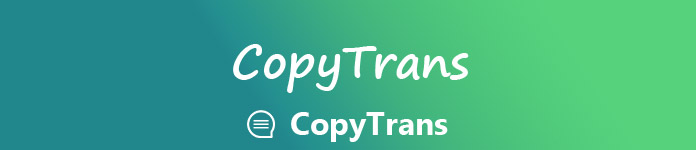
I denne artikkelen vil vi dele en upartisk gjennomgang av CopyTrans og dens beste alternativer.
- Del 1: Gjenta CopyTrans
- Del 2: Topp 5 Alternativer til CopyTrans
- Del 3: Vanlige spørsmål om CopyTrans
Del 1: Gjenta CopyTrans
CopyTrans Manager er et tredjeparts program som gjør det enkelt å synkronisere ditt iPhone musikkbibliotek uten iTunes.

Hovedtrekkene:
- 1. Overfør musikk, bilder, videoer og mer uten å måtte åpne iTunes.
- 2. Synkroniser data via USB-kabelen uten krav om internettforbindelse.
- 3. Del eventuelle filer med iPhone, iPad og iPod Touch.
- 4. Gjenopprett iTunes-biblioteket fra iPhone, iPad eller iPod.
- 5. Rediger ditt iTunes-bibliotek og spillelistene dine uten iTunes.
Pros
- 1. Denne iPhone-administratoren er enkel å bruke.
- 2. Det er en innebygd spiller som lar deg høre musikk før du synkroniserer.
- 3. Smart backup-funksjonen vil opprette en sikkerhetskopi for iOS-enheten din når du kobler til den.
Ulemper
- 1. Det kan ikke overføre noen datatyper, for eksempel iBooks.
- 2. Du må installere iTunes på datamaskinen din når du bruker CopyTrans
Del 2: Topp 5 Alternativer til CopyTrans
Mens CopyTrans anses å være et enkelt verktøy for å administrere innholdet på iPhone, er ikke alle alle sammen med det. Les videre for å se de beste alternativløsningene.
Topp 1: Apeaksoft MobieTrans
Apeaksoft MobieTrans er et profesjonelt program for iOS-enheter.
- Overfør data mellom iPhone og PC, Android-telefon eller en annen iPhone.
- Støtter bilder, videoer, musikk, kontakter, anropshistorikk, SMS og mer.
- Stol på den fysiske tilkoblingen for å synkronisere data mellom iOS og PC. Raskt.
- Tilgjengelig for iPhone 17/16/15/14/13/12/11 eller eldre, iPad og iPod touch.
Pros
- 1. Grensesnittet er brukervennlig og integrerer omfattende verktøy, som en ringetone maker.
- 2. Alternativet til CopyTrans støtter et bredt spekter av iOS-enheter.
Ulemper
- 1. Du må kjøpe lisensen etter gratis prøveversjon, men prisen er ganske rimelig.
Slik overfører du data mellom iPhone og PC
Trinn 1: Få det beste alternativet til CopyTrans
Last ned og installer MobieTrans på din PC.
Koble din iPhone til datamaskinen ved hjelp av lynledningen fulgte med enheten. Deretter starter programmet, og det vil oppdage iPhone.

Trinn 2: Overfør data fra iPhone til PC
For å sikkerhetskopiere iOS-data, for eksempel bilder, til datamaskinen, gå til Bilder fane. Deretter vises alle bilder på iPhone på høyre panel. Merk av i boksen på hvert bilde du vil sikkerhetskopiere. Klikk deretter på PC knappen på det øverste båndet for å lagre dem på datamaskinen din.

Trinn 3: Legg til data til iPhone fra harddisken din
Hvis du vil legge til noen filer på iPhone, går du til den tilhørende kategorien, klikker du på I tillegg til knappen øverst i vinduet. Velg filene i Explorer-vinduet og klikk Open å legge dem til din iPhone.

Topp 2: iMazing 2
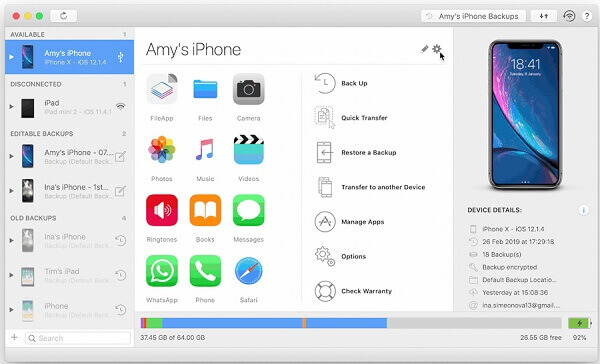
imazing 2 ble utviklet av DigiDNA. Det gjør det enkelt for datahåndtering av iPhone.
Viktige funksjoner:
- 1. Overfør bilder, musikk, kontakter og mer mellom iPhone og datamaskin.
- 2. Synkroniser flere filer fra PC til iPhone med funksjonen Hurtigoverføring.
- 3. Eksport og skriv ut iPhone meldinger og WhatsApp-chatter.
- 4. Sikkerhetskopiere iPhone via Wi-Fi enkelt.
Pros
- 1. Alternativet til CopyTrans er fullt kompatibelt med den nye iOS 26.
- 2. Det er i stand til å vise alle iOS-filer, inkludert de skjulte.
Ulemper
- 1. Hvis du vil ha tilgang til iPhone-data, må du først sikkerhetskopiere dem.
Topp 3: Waltr 2
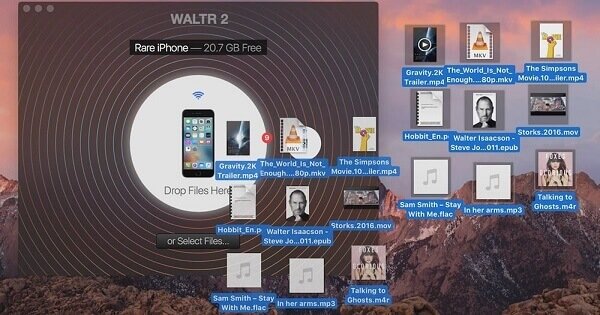
Waltr 2 er en annen måte å overføre mediefiler til iPhone uten å bruke iTunes.
Viktige funksjoner:
- 1. Overfør video, musikk, iBook og andre dokumenter til iPhone eller iPad.
- 2. Konverter filer i fly til iOS-støttede formater.
- 3. Oppbevar den opprinnelige tilstanden under dataoverføring.
- 4. Støtter både Wi-Fi-overføring og USB-synkronisering.
Pros
- 1. Dra-og-slipp-funksjonaliteten gjør det enkelt å bruke.
- 2. Alternativet til CopyTrans er lett.
Ulemper
- 1. Prisen er ikke i tråd med iMazing og annen programvare.
- 2. Det tillater ikke å forhåndsvise og administrere data på iPhone.
Topp 4: iExplorer

iexplorer er en god måte å administrere din iOS-enhet på PC.
Viktige funksjoner:
- 1. Les innholdet på iPhone og presenter dem.
- 2. Overfør meldinger, notater, kontakter, talepost og så videre.
- 3. Send valgt innhold fra iOS-enheten til iTunes.
- 4. Monter en katalog fra iPhone som en mappe i Windows Utforsker.
Pros
- 1. Alternativet til CopyTrans gjør det enkelt å administrere iPhone-data.
- 2. Den tilbyr både en gratis og en betalt versjon.
Ulemper
- 1. Den støtter ikke alle filtyper på iPhone.
- 2. Det kan ikke synkronisere iPhone-data via Wi-Fi-nettverk.
Topp 5: MediaMonkey
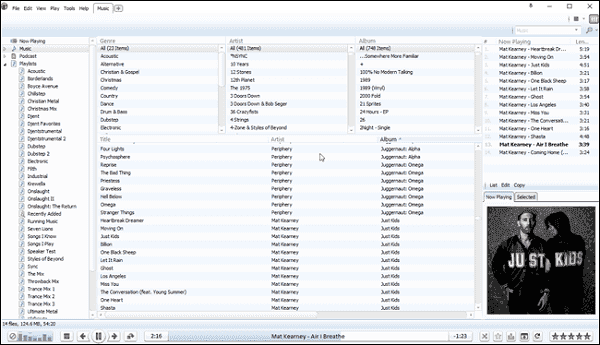
MediaMonkey er ikke bare en musikkspiller, men også en musikkleder for iOS-enheter.
Viktige funksjoner:
- 1. Kjenne musikk på harddisken og importer dem automatisk.
- 2. Lytt til musikk som er lagret i alle lydformater.
- 3. Synkroniser musikken din til iOS-enheter, inkludert iPhone og iPad.
- 4. Utstyr et tilpassbart grensesnitt og mye skinn.
Pros
- 1. Dette alternativet til CopyTrans tilbyr tre versjoner for å møte variert behov.
- 2. Den integrerer et mediebibliotek for musikkbehandling og synkronisering.
Ulemper
- 1. Det kan ikke konvertere musikken din til iPhone.
- 2. De avanserte funksjonene er kun tilgjengelige i premium-versjonen.
Del 3: Vanlige spørsmål om CopyTrans
Hvorfor kan jeg ikke overføre filer fra telefonen til PC-en?
Den vanligste årsaken er en feil forbindelse mellom enheten og datamaskinen. Hvis enhetene dine er koblet til via en lynkabel, kan det være at kabelen ikke overfører data på riktig måte lenger, eller at USB-porten på enheten din ikke fungerer. Du kan bekrefte dette ved å bytte ut datakabelen med en annen. Anta at enheten din er koblet til datamaskinen via Wi-Fi. I så fall kan det være at internettforbindelsen din er ustabil eller at internetthastigheten er for lav, noe som fører til at filer ikke blir overført på riktig måte. Du kan prøve å koble til et annet trådløst nettverk.
Hvordan kan jeg koble iPhone til iTunes uten kabel?
Hvis du ikke bruker en USB-kabel, kan du koble til via Wi-Fi. Først må du sørge for at enheten din kobles til samme Wi-Fi som datamaskinen. Åpne iTunes på datamaskinen, og klikk på enhetsknappen. Velg deretter Sammendrag, og kryss av for Synkroniser med denne enheten med Wi-Fi. Til slutt klikker du Påfør.
Kan jeg overføre filer fra iPhone til PC via Bluetooth?
Sikker. Du kan overføre filer hvis du kan pare telefonen med datamaskinen. Bare gå til Bluetooth filoverføring og velg Sende filer. Velg navnet på datamaskinen i listen, og trykk på Søk for å sjekke filene du vil dele. Imidlertid kan denne overføringsmetoden være mindre effektiv, så det kan være lurt å vurdere å bruke et annet verktøy.
Bør jeg slette den gamle iPhone etter overføringen?
Det kommer an på hva du vil bruke telefonen til. Hvis du bare vil beholde den som en sikkerhetskopi, er det mindre behov for å tømme dataene. Hvis du ønsker å selge telefonen din, bør du slette all personlig informasjon etter overføring av dataene.
Kan jeg overføre alt fra én iPhone til en annen telefon med iCloud?
Hvis du har iCloud-sikkerhetskopi slått på, kan du overføre dataene dine til den nye enheten ved å logge på iCloud på en annen enhet. Det er imidlertid viktig å merke seg at iCloud ikke kan sikkerhetskopiere data som opprinnelig ble lagret. Og hvis du prøver å overføre til en Android-telefon, kan det være noen appdata som ikke kan overføres på grunn av systemmismatch.
Konklusjon
Basert på gjennomgangen ovenfor bør du forstå minst 6 beste datahåndterere for iOS-enheter. Nå må du forstå om CopyTrans Manager er verdt å bruke. Videre kan du få flere alternativer som har de samme funksjonene. Apeaksoft MobieTrans, for eksempel, er en profesjonell iOS-manager. Vi håper at våre anbefalinger er nyttige for deg.




